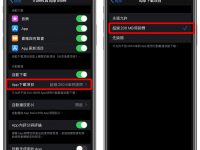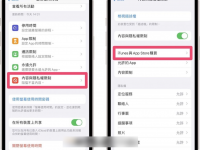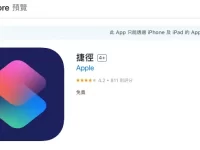今天要来分享一个让 iPhone 壁纸变得更可爱的小技巧,那就是把你的 iPhone 壁纸上的 App 排列成爱心! 一起来看看要怎么操作吧

Step 1:下载 Quike Widget
首先,第一个步骤,就是要去App Store下载Quike Widget,下载完可以继续往下看第二个步骤
Step 2:开启 Quike Widget 选大组件
接着,开启 Quike Widget,会在上方的选项中看到一整排清单,点击「大组件」,并再选择爱心形状的「图标样式三」
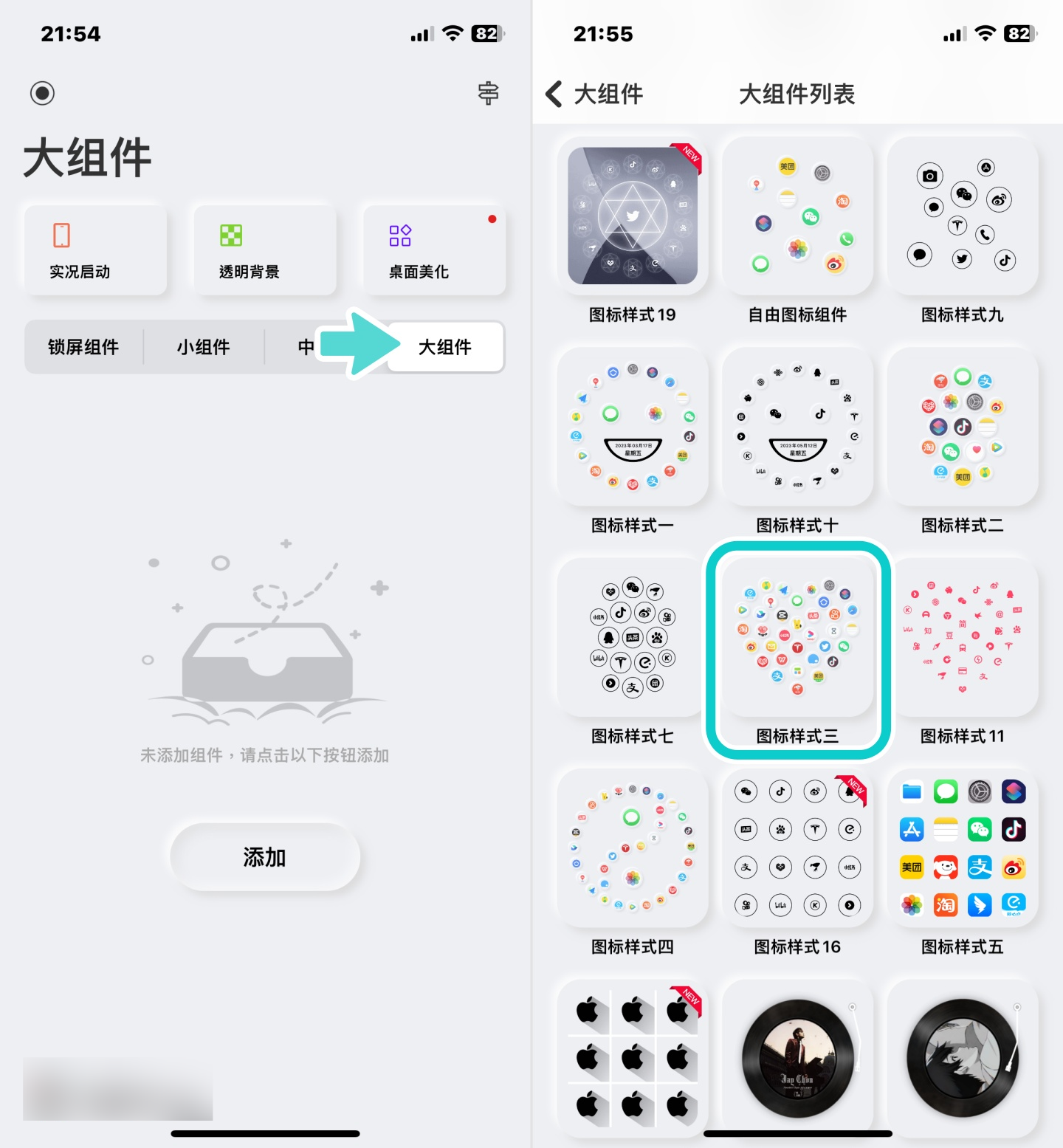
Step 3:把常用的App加进爱心里
第三步骤,点选右上角的工具符号,并点选「更换图标图片」,然后再一个一个将你常用的App,加进爱心中。
找不到想加的App也可以直接在上方输入名称搜寻
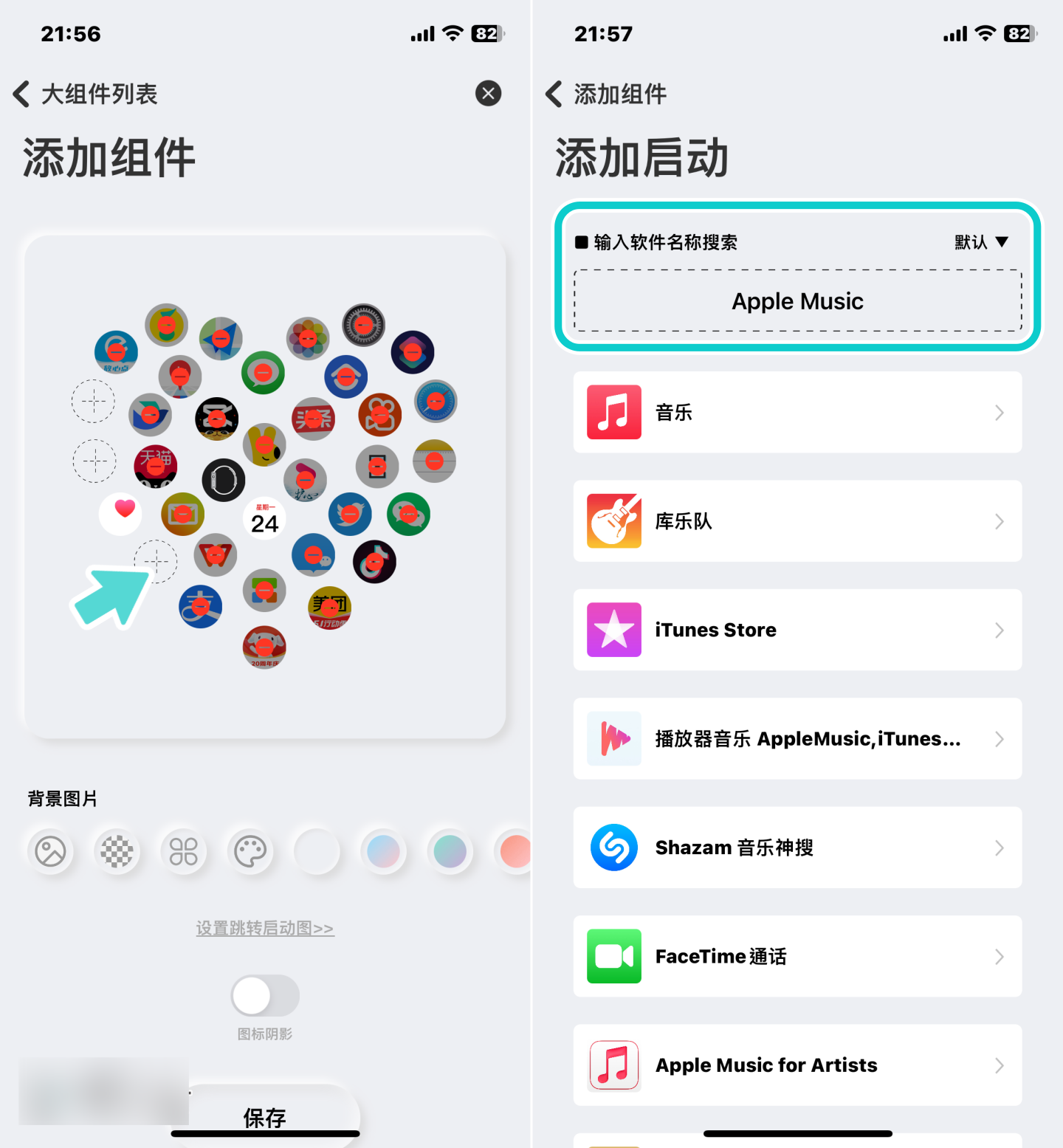
Step 4:截图一张空白的壁纸画面
加的差不多之后,接下来先回到桌面,截图一张空白的壁纸画面,等等会用到。 然后回到 Quike Widget,点选下方「背景图片」的第二个图标,来把刚才截的那张空白壁纸套进去
套用前,会显示像下图左方的画面,套用自己的壁纸后,别忘了按下「保存」来储存你所制作的爱心壁纸
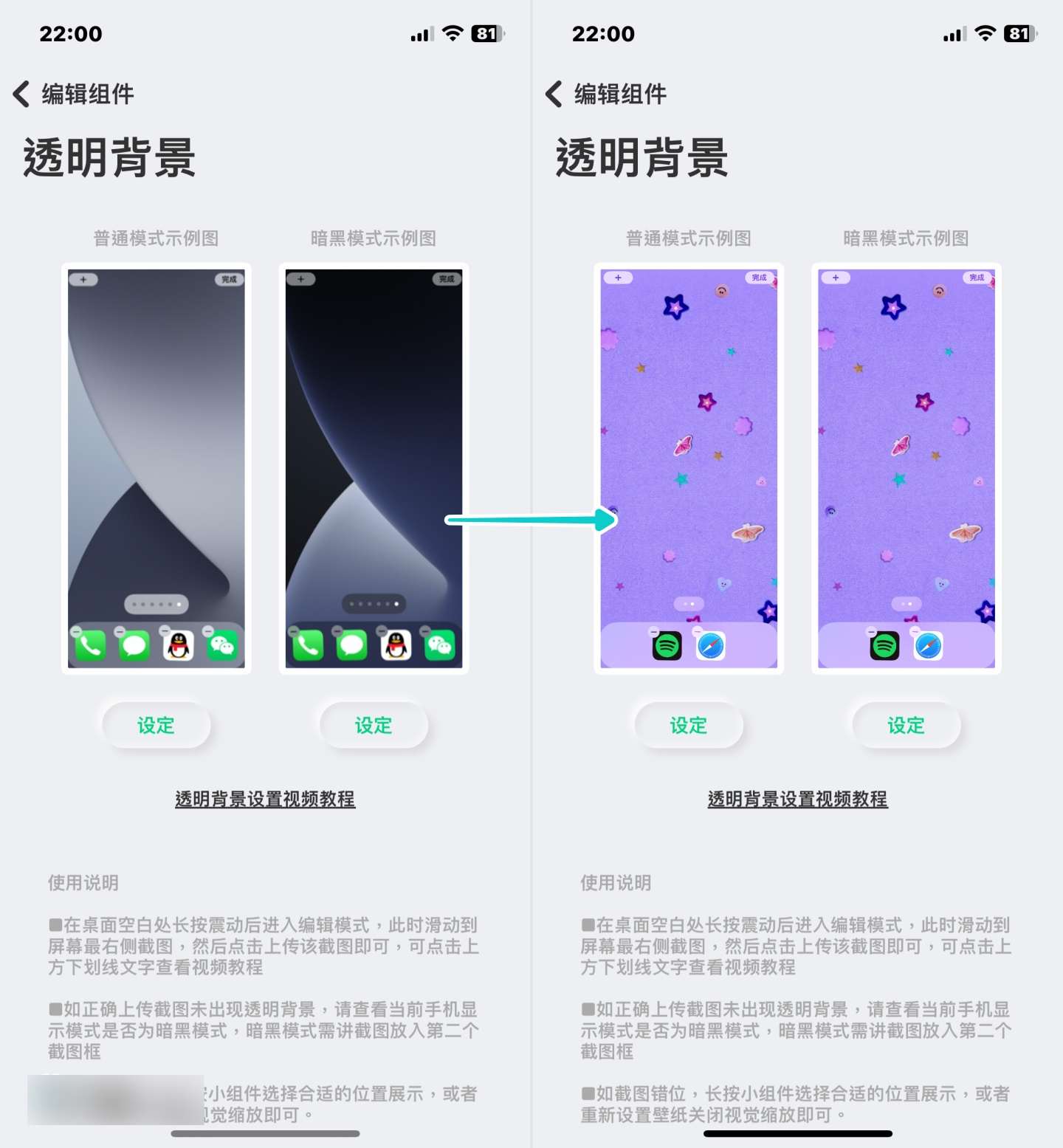
Step 5:把爱心壁纸加入 Widget
最后,回到 iPhone 主画面,滑到最左页,点选左上角的 +,并选择 Quike
在这边选择「大组件」,然后在「选择组件」中挑选「图标样式三」,开启透明背景,确认竖直位置在上方
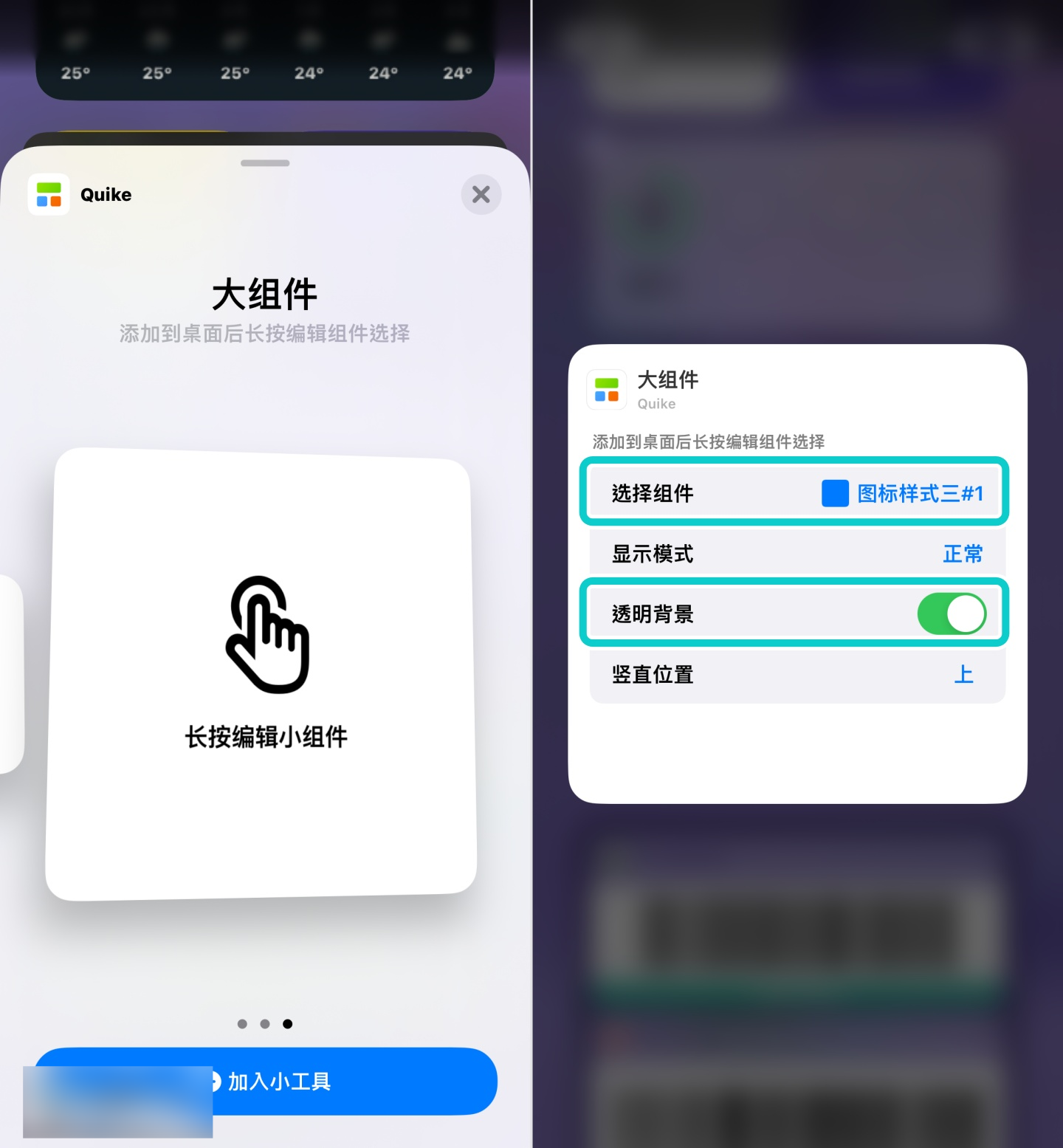
大功告成!
OK 把 Quike 加入 Widget 后,爱心壁纸就大功告成啦,给大家瞧瞧左边是我原本的 iPhone 壁纸,右边则是套用 Quike Widget 的爱心壁纸,点选里面的 App 就会立即开启,速度蛮快的,但缺点就是,一些常用的 App 可能暂时还没有支持,另外,再把制作好的爱心壁纸储存起来时,也需要观看大概 30 秒左右的广告。 不过如果这两点对你来说都无伤大雅,而且你也想要让 iPhone 换个样子的话,不妨就自己下载来玩玩看吧